
Van egy kérdésem: miért van olyan sok alkalmazás telepítve az Android TV-hez? Tudod, hogy ezeket a dolgokat, amelyeket „csak kipróbáláshoz” telepített, aztán soha többé nem használtad? Igen, ez a cucc. Ideje eltisztítani azt a kis set-top dobozt, amellyel helyet tehet új dolgokra, amelyeket csak egyszer használ. Ez egy ördögi kör.
Valójában van néhány különféle módszer az alkalmazások eltávolítására az Android TV-n. Szerencsére mindkettőt fedeztük. Csináljuk ezt a dolgot.
Az alkalmazások közvetlen eltávolítása az indítóból
Az Android 6.0 verziójától nemcsak rendezheti az alkalmazások megjelenését az indítón, hanem gyorsan és egyszerűen eltávolíthatja azokat is.
Az első dolog, amelyet megtenni szeretne, keresse meg az eltávolítani kívánt alkalmazást, majd nyomja meg hosszan a távirányítón található Select gomb segítségével.

Amikor a képernyő háttér szürkévé válik, a „szerkesztés” menüben vagy. Alul van egy kuka - csak helyezze át az alkalmazást a dobozba, majd nyomja meg a Kiválasztás gombot.

Ezzel átkerül az „Uninstall app” menübe. Válassza az „OK” lehetőséget az alkalmazás teljes eltávolításához a készülékről.

Ha elkészült, visszatér a kezdőképernyő elrendezésének szerkesztési menüjébe, ahol folytathatja a már nem kívánt alkalmazások eltávolítását, vagy pedig teljesen kiléphet.

Az alkalmazások eltávolítása a Beállítások menüből
Noha ez a módszer az Android 6.0-on is működik, ez az csak az alkalmazások eltávolításának módja az Android TV 5.x-en.
Először lépjen be a Beállítások menübe a gördítéssel a kezdőképernyő aljára és válassza a fogaskerék ikont.

Innentől görgessen tovább, amíg meg nem jelenik a „Beállítások és alaphelyzet”, majd válassza ezt.
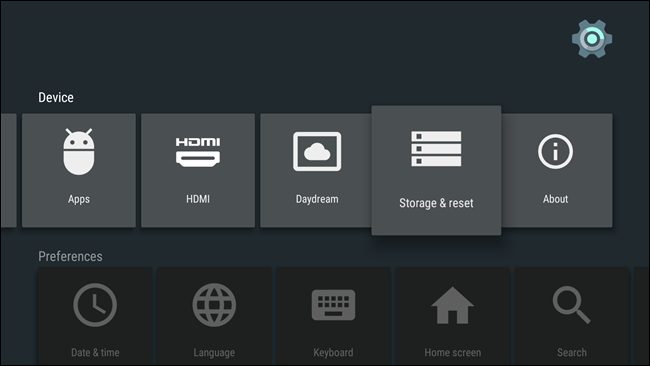
Ebben a menüben néhány lehetőség létezik: „Belső tárolás” és „Gyári adatok visszaállítása.” Az előzőt akarja.

Ez a menü mindent lebont, amely helyet foglal el az Android TV dobozában, de csak az első lehetőségre érdekel minket: „Alkalmazások”. Válassza ki ezt.
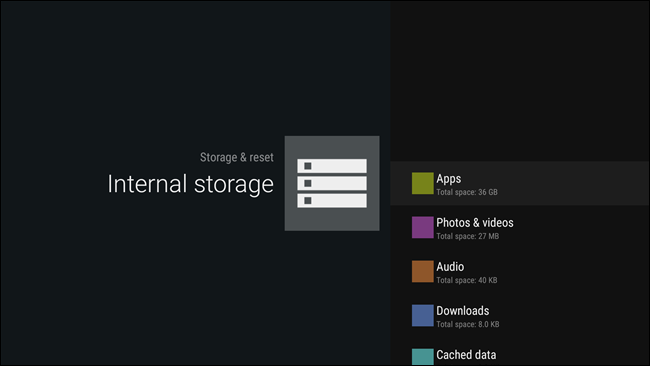
A szakaszt néhány kategóriára bontják,de a leginkább érdekli a „Letöltött alkalmazások”. Ez magában foglalja az összes alkalmazást, amelyet telepített a dobozába, mind a Play Áruházból, mind az oldalra letöltött alkalmazásokat.

Görgessen tovább, amíg meg nem találja az eltávolítani kívánt elemet, majd válassza ki. Megnyílik egy új, több opcióval rendelkező menü - csak görgessen le az „Eltávolítás” elemre, és válassza ezt.

Ekkor megnyílik az Eltávolítás menü - válassza az „OK” lehetőséget az alkalmazás teljes eltávolításához.

Ennyi, kész!
Bár kissé kanyargós és zavaróbb, mintlegyen az, az alkalmazások eltávolítása az Android 5.x rendszeren még mindig meglehetősen egyszerű folyamat. Még könnyebb, ha eszközét 6.0-ra (vagy a közelgő Android N-re) frissítik. A jó hír az, hogy hamarosan vissza fog térni a Netflix figyelésére és a Doritos elfogyasztására, függetlenül attól, hogy milyen módszert kell használnia (vagy választania).








